В iOS 12 режимът „Не безпокойте“ удобно ви позволява да заглушите всички обаждания, сигнали и известия на iPhone или iPad за определен период и да намалите потенциала за ненужни разсейвания.
Освен нови ограничени във времето опции в Центъра за управление на iOS 12 , „Не безпокойте“ може да се включи и насрочи предварително, като отидете на Настройки -> Не безпокойте . Сред тези настройки има и Разрешаване на повиквания от опция, за която можете да изберете Всеки , Никой , или Любими .

Като се имат предвид последните три избора, би било справедливо да се предположи, че единственият начин да позволите на конкретни контакти да се свързват с вас, когато режимът „Не безпокойте“ е включен, е да добавете ги към списъка си с любими . Има обаче друг начин да оставите контакт да заобиколи режима „Не безпокойте“ и той няма нищо общо с активирането на Повтарящи се обаждания опция.
Всъщност, малко познатата функция, описана по-долу, може би е по-мощна, тъй като ви позволява да получавате само текстови съобщения от този контакт или само телефонни обаждания от тях (или и двете, ако желаете) само докато функцията е активирана . Продължете да четете, за да научите как се прави.
какво да правя, когато един airpod не работи
- Стартирайте Контакти приложение на вашия iPhone.
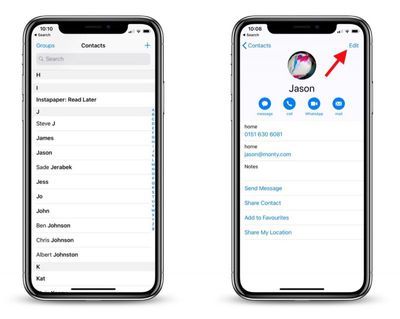
- Докоснете контакт в списъка.
- Докоснете редактиране .
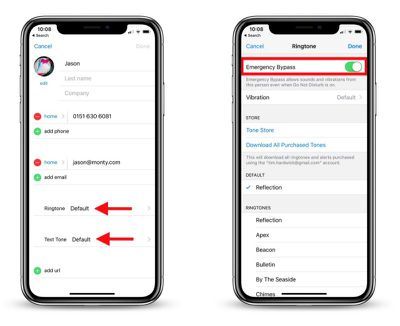
- Ако искате да позволите на повикванията да идват от този контакт, когато режимът „Не безпокойте“ е активен, докоснете Тон на звънене и след това на следващия екран превключете Авариен байпас превключете в зелена позиция ВКЛ.
как да промените името на вашия airpod
- Докоснете Свършен за да се върнете към картата за контакт.
- По същия начин, ако искате да позволите на текстови съобщения да идват от контакта, докоснете Текстов тон и след това активирайте Авариен байпас на следващия екран.
- Докоснете Свършен за да се върнете към картата за контакт.
- Докоснете Свършен да свърша.
Както някои читатели отбелязаха, активирането на авариен байпас също позволява да звучи мелодията за повикване или предупреждението за съобщение на контакта, дори когато вашият iPhone или iPad е заглушен, така че е най-добре да използвате функцията избирателно, т.е. когато очаквате да чуете от този контакт.

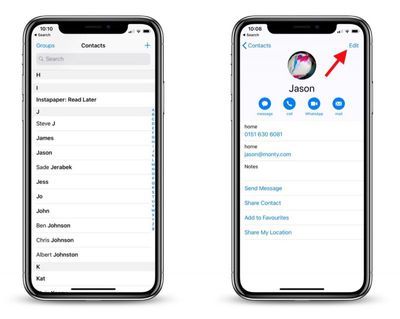
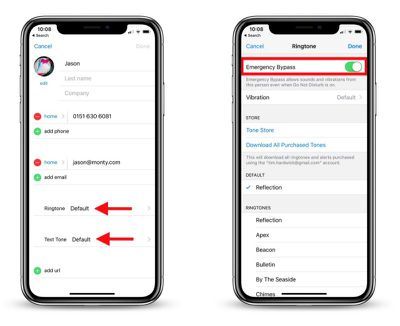
Популярни Публикации